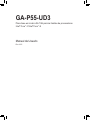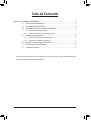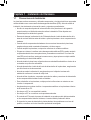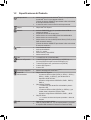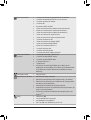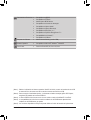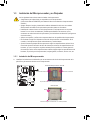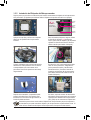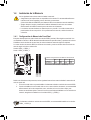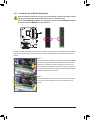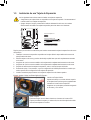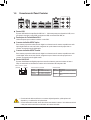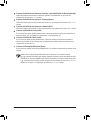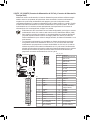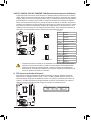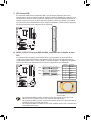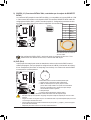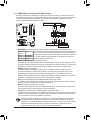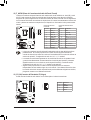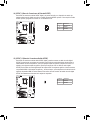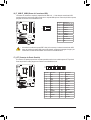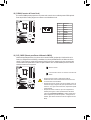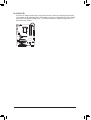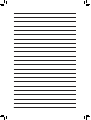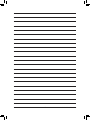Gigabyte GA-P55-UD3 El manual del propietario
- Tipo
- El manual del propietario
Gigabyte GA-P55-UD3 es una placa base con excelente rendimiento para procesadores Intel Core™ i7/Intel Core™ i5. Admite hasta 16 GB de memoria DDR3 de doble canal, lo que la hace ideal para juegos, edición de vídeo y otras aplicaciones exigentes. Con sus ranuras PCI Express x16, puede admitir configuraciones multi-GPU para un rendimiento gráfico aún mayor. Además, cuenta con 8 puertos SATA de 3 Gb/s y 2 puertos SATA de 3 Gb/s adicionales a través del chip GIGABYTE SATA2, lo que brinda una amplia capacidad de almacenamiento.
Gigabyte GA-P55-UD3 es una placa base con excelente rendimiento para procesadores Intel Core™ i7/Intel Core™ i5. Admite hasta 16 GB de memoria DDR3 de doble canal, lo que la hace ideal para juegos, edición de vídeo y otras aplicaciones exigentes. Con sus ranuras PCI Express x16, puede admitir configuraciones multi-GPU para un rendimiento gráfico aún mayor. Además, cuenta con 8 puertos SATA de 3 Gb/s y 2 puertos SATA de 3 Gb/s adicionales a través del chip GIGABYTE SATA2, lo que brinda una amplia capacidad de almacenamiento.



























-
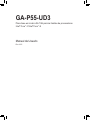 1
1
-
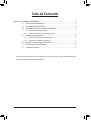 2
2
-
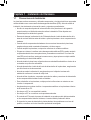 3
3
-
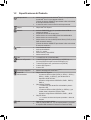 4
4
-
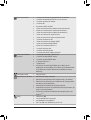 5
5
-
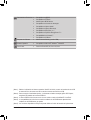 6
6
-
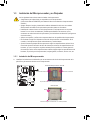 7
7
-
 8
8
-
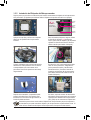 9
9
-
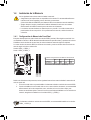 10
10
-
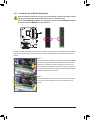 11
11
-
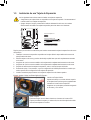 12
12
-
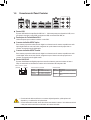 13
13
-
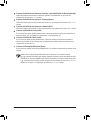 14
14
-
 15
15
-
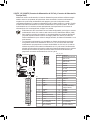 16
16
-
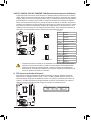 17
17
-
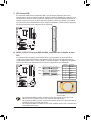 18
18
-
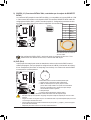 19
19
-
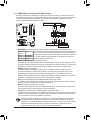 20
20
-
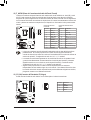 21
21
-
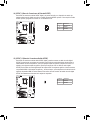 22
22
-
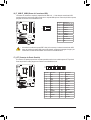 23
23
-
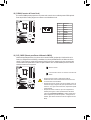 24
24
-
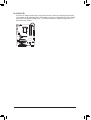 25
25
-
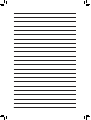 26
26
-
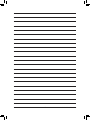 27
27
Gigabyte GA-P55-UD3 El manual del propietario
- Tipo
- El manual del propietario
Gigabyte GA-P55-UD3 es una placa base con excelente rendimiento para procesadores Intel Core™ i7/Intel Core™ i5. Admite hasta 16 GB de memoria DDR3 de doble canal, lo que la hace ideal para juegos, edición de vídeo y otras aplicaciones exigentes. Con sus ranuras PCI Express x16, puede admitir configuraciones multi-GPU para un rendimiento gráfico aún mayor. Además, cuenta con 8 puertos SATA de 3 Gb/s y 2 puertos SATA de 3 Gb/s adicionales a través del chip GIGABYTE SATA2, lo que brinda una amplia capacidad de almacenamiento.
Artículos relacionados
-
Gigabyte GA-P55A-UD3 El manual del propietario
-
Gigabyte GA-EP41T-UD3L El manual del propietario
-
Gigabyte GA-P55-UD3L El manual del propietario
-
Gigabyte GA-P65A-UD3 El manual del propietario
-
Gigabyte GA-EP45-UD3L El manual del propietario
-
Gigabyte GA-P55-S3 El manual del propietario
-
Gigabyte GA-H55-UD3H El manual del propietario
-
Gigabyte GA-870A-UD3 El manual del propietario
-
Gigabyte GA-H55M-S2H El manual del propietario
-
Gigabyte GA-770T-USB3 El manual del propietario
Otros documentos
-
Asus Z97-A S9060 Manual de usuario
-
Asus Z87-K Manual de usuario
-
Asus B85M-G S8146 Manual de usuario
-
Dell PowerEdge T100 El manual del propietario
-
Dell PowerEdge 500SC Guía del usuario
-
Dell Precision 620 Guía del usuario
-
Dell Precision 340 Guía del usuario
-
Dell OptiPlex GX270 Guía del usuario
-
Dell PowerEdge 1750 El manual del propietario
-
Dell PowerEdge 860 El manual del propietario